Ativar Crash em Ctrl + Scroll Lock no Windows 10
No Windows 10, existe um recurso oculto secreto que permite ao usuário iniciar a Tela Azul da Morte (BSoD). A opção está presente para fins de depuração e não habilitada por padrão. Aqui está como você pode habilitá-lo.
Propaganda
O recurso Crash on Ctrl + Scroll Lock pode ser útil em várias situações. Se você for um desenvolvedor, pode desejar coletar um despejo de memória da sessão atual. Se você tem desabilitou o smiley triste no Windows 10 para mostrar os detalhes do BSOD, você pode querer testar a aparência do seu BSOD. Veja como isso pode ser feito.
Ativar Crash em Ctrl + Scroll Lock no Windows 10
Você pode testar a aparência do seu BSOD usando o tutorial oficial da Microsoft:
- pressione Vencer + R teclas juntas no teclado. A caixa de diálogo Executar será exibida. Digite o seguinte na caixa Executar:
SystemPropertiesAdvanced
 Em Inicialização e recuperação, clique em Configurações. Certifique-se de ter o despejo de memória automático habilitado na seção Gravar informações de depuração. Desmarque a opção Reinicialização automática.
Em Inicialização e recuperação, clique em Configurações. Certifique-se de ter o despejo de memória automático habilitado na seção Gravar informações de depuração. Desmarque a opção Reinicialização automática.
- Abrir Editor de registro.
- Se você estiver usando um teclado PS / 2, vá para a seguinte chave de registro:
HKEY_LOCAL_MACHINE \ System \ CurrentControlSet \ Services \ i8042prt \ Parameters
Crie aqui um valor chamado CrashOnCtrlScrolle defina-o como 1 para ativar a falha iniciada pelo teclado.

- Com um teclado USB que é o que a maioria dos computadores tem atualmente, crie o valor CrashOnCtrlScroll mencionado acima na seguinte chave de registro:
HKEY_LOCAL_MACHINE \ System \ CurrentControlSet \ Services \ kbdhid \ Parameters

- Reinicie o Windows para que as configurações tenham efeito.
Após reiniciar, use a seguinte sequência de teclas de atalho: Mantenha pressionada a direitoCTRL e pressione a tecla SCROLL LOCK chave duas vezes. Isso causará um BSOD iniciado pelo usuário.
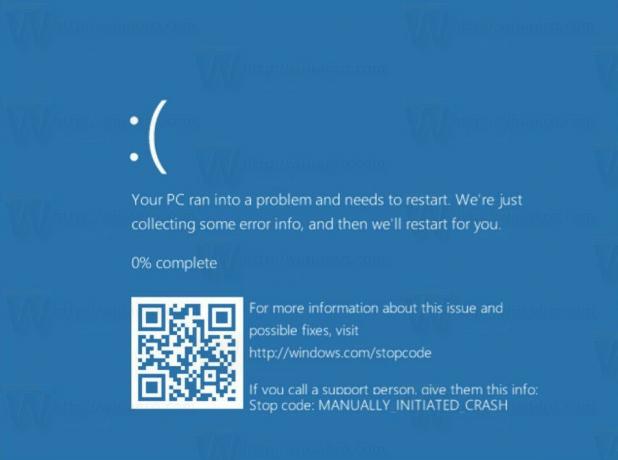
Você pode economizar seu tempo e usar o Winaero Tweaker. Ele pode ativar o recurso descrito acima com um clique.
 Venha aqui:
Venha aqui:
Baixe o Winaero Tweaker
É isso. Este truque também funciona no Windows 8.1, Windows 8, Windows 7, Windows Vista e Windows XP.
